Tweestapsverificatie: een extra beveiligingslaag
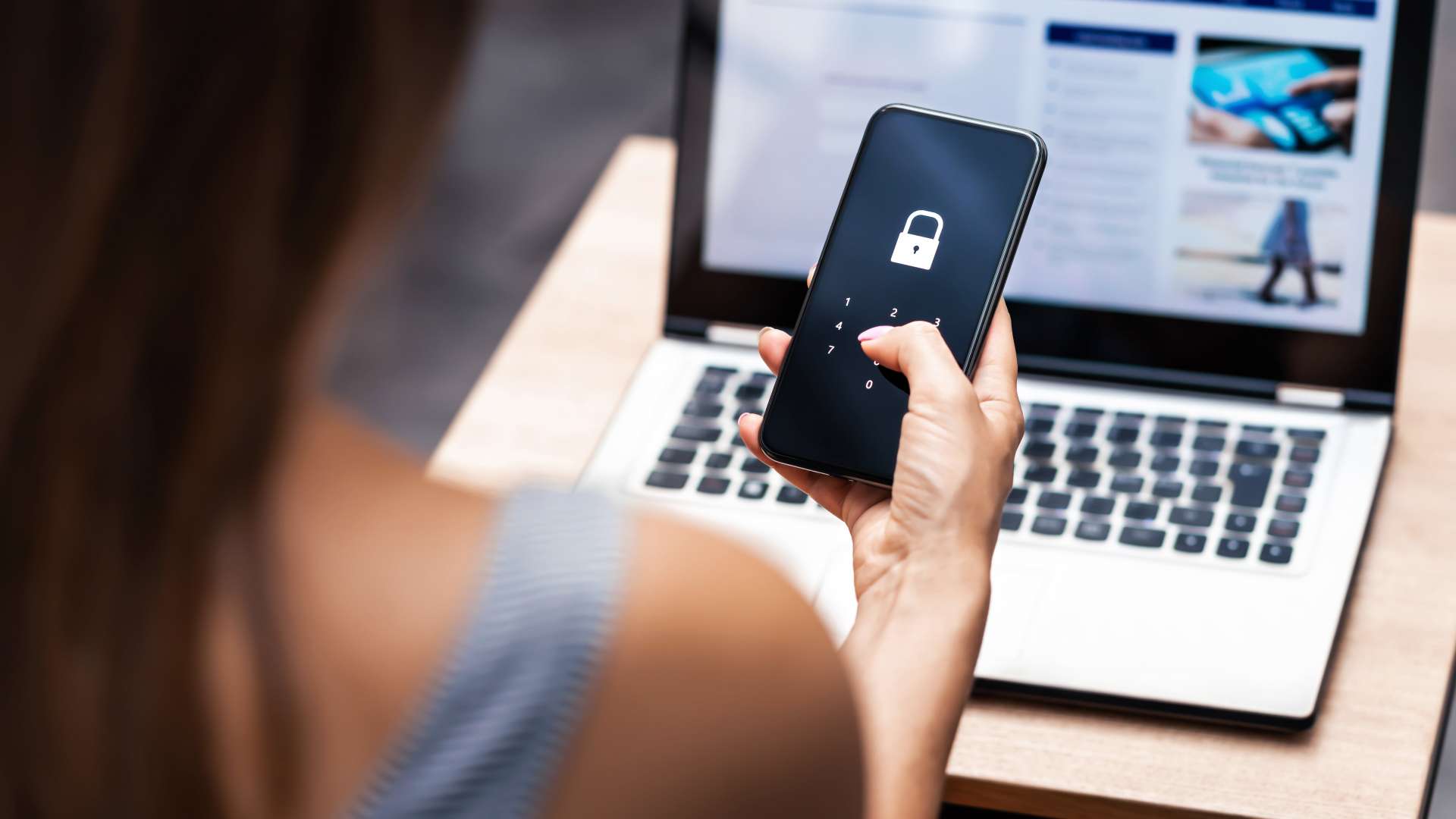
Met tweestapsverificatie (2FA) voeg je een extra laag beveiliging toe aan je online account of profiel bij een platform zoals Facebook, Gmail, Airbnb, enzovoort. Door 2FA in te schakelen, maak je het voor kwaadwillenden moeilijker om toegang te krijgen tot je account en de bijbehorende persoonlijke gegevens, zelfs als zij je wachtwoord kennen.
Bij 2FA verloopt het inloggen via twee stappen, die gebaseerd kunnen zijn op de volgende factoren:
- Iets dat je weet: Bijvoorbeeld een gebruikersnaam met wachtwoord
- Iets dat je hebt: Bijvoorbeeld een telefoon waar een sms-code naartoe kan worden gestuurd of via een app je identiteit kan worden bevestigd
- Iets dat uniek is aan jou: Bijvoorbeeld inloggen via een vingerafdruk of gezichtsherkenning
Door twee van bovenstaande stappen te combineren, ontstaat tweestapsverificatie.
Een voorbeeld: je voert eerst je gebruikersnaam en wachtwoord in en ontvangt vervolgens een sms met een code op je telefoon. Alleen na het invoeren van deze code krijg je toegang tot je account.
Hoe stel ik 2FA in?
Het instellen van tweestapsverificatie verschilt per platform, maar over het algemeen is de procedure vrij vergelijkbaar:
- Ga naar de beveiligings- of privacy-instellingen van het account dat je extra wilt beveiligen.
- Zoek naar de optie om tweestapsverificatie te activeren en selecteer deze.
- Kies de gewenste tweede verificatiestap (bijvoorbeeld sms of een authenticatie-app).
- Volg de instructies op het scherm om de tweede verificatiestap in te stellen.
- Controleer of alles goed werkt door uit te loggen en opnieuw in te loggen met de tweede verificatiestap.
Wil je een concrete handleiding voor een bepaald platform? Op de website van Safeonweb vind je een overzicht van instructies voor verschillende platformen: www.safeonweb.be/nl/tweestapsverificatie-toevoegen-hoe-doe-ik-dat
ga terug